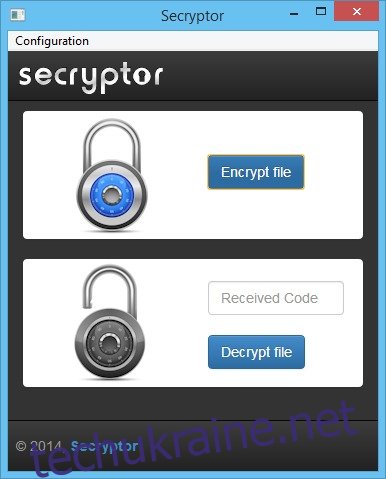Безпека завжди є першорядною проблемою, коли справа доходить до зберігання приватної інформації на Dropbox. Але ніхто насправді не хоче відмовлятися від зручності синхронізації ваших файлів між кількома пристроями та безперешкодного доступу до них. Іншими словами, ми не можемо відмовитися від послуг хмарного сховища, але ми можемо зашифрувати відповідні файли, перш ніж додавати їх у нашу папку Dropbox. Якщо все це звучить громіздко, Secryptor прагне надати відповідь, об’єднавши зручність Dropbox із шифруванням перед завантаженням, щоб вам не потрібно було турбуватися про те, що очі бачать ваші файли. Програма також може зберігати зашифровані файли в автономному режимі, сумісна з Windows і Mac OS X і доступна безкоштовно на обох платформах.
Багатомовна програма має простий інтерфейс, шифрування здійснюється за допомогою 256-бітних стандартів AES, що ускладнює зламати файли. Він створює зашифровану копію вибраного файлу зі своїм власним розширенням SKT, тому жодна інша програма не зможе отримати доступ до інформації, що зберігається в ньому, доки ви знову не розшифруєте його за допомогою Secryptor.
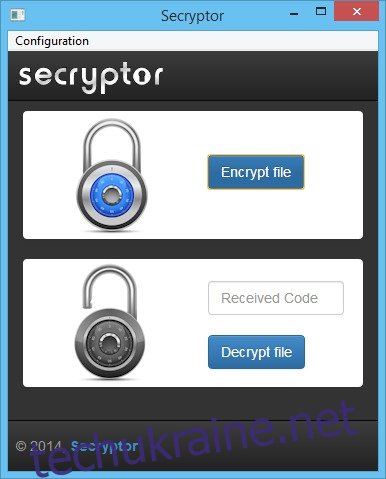
Після того, як ви встановили Secryptor, дотримуючись його німецького майстра налаштування, найпростішою операцією, яку вам потрібно буде виконати, є шифрування файлу. Для цього ви можете натиснути кнопку «Зашифрувати файл» на його інтерфейсі користувача, щоб вибрати вхідний файл зі свого комп’ютера. Потім він попросить вас вибрати папку призначення, наприклад Dropbox або локальний каталог.
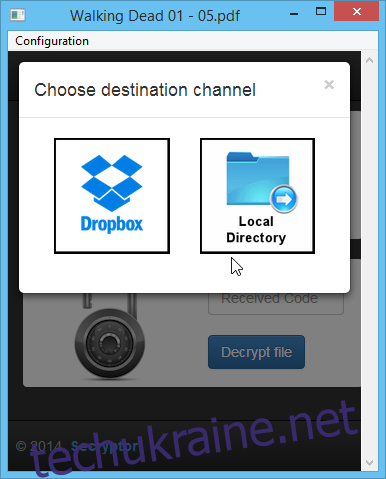
Інтеграція Dropbox дозволяє безпосередньо шифрувати та завантажувати файли до папки Dropbox. Якщо ви виберете Dropbox у цільовому каналі , програма згенерує для вас код API, коли ви ввійдете у свій обліковий запис Dropbox, і вам потрібно скопіювати та вставити цей код у Secryptor, як показано на знімку екрана нижче. Після цього вам також потрібно вибрати папку Dropbox зі свого комп’ютера.

Наступним кроком є введення бажаного пароля, а потім зачекайте, поки програмне забезпечення зашифрує відповідний файл. Це може зайняти від кількох секунд до кількох хвилин залежно від розміру файлу.
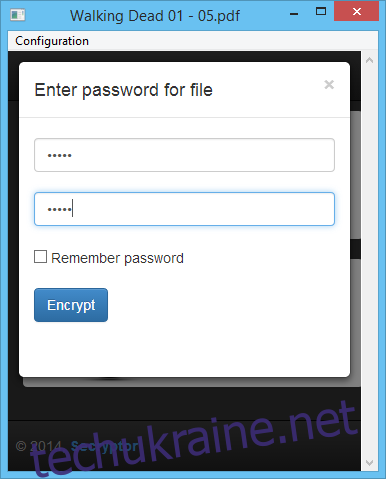
Крім шифрування файлів, ще однією цінною функцією Secryptor є можливість розшифровувати той самий файл, щоб ви могли використовувати його знову. Для цього ви можете натиснути «Розшифрувати файл», вибрати файл SKT зі свого комп’ютера або папки Dropbox, ввести відповідний пароль, і все готово, процес настільки простий. Звичайно, час, необхідний для розшифрування файлу, також буде залежати від розміру файлу, що означає, що будь-якому великому файлу зазвичай потрібно більше часу для розшифрування.
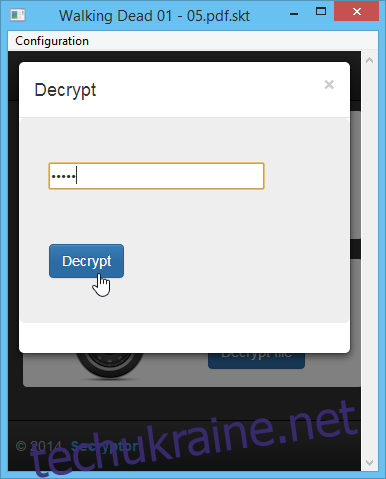
Загалом, Secryptor чудово поєднує простоту використання та надійний захист. Інтеграція Dropbox дуже зручна, і той факт, що вона доступна безкоштовно, є ще одним плюсом.